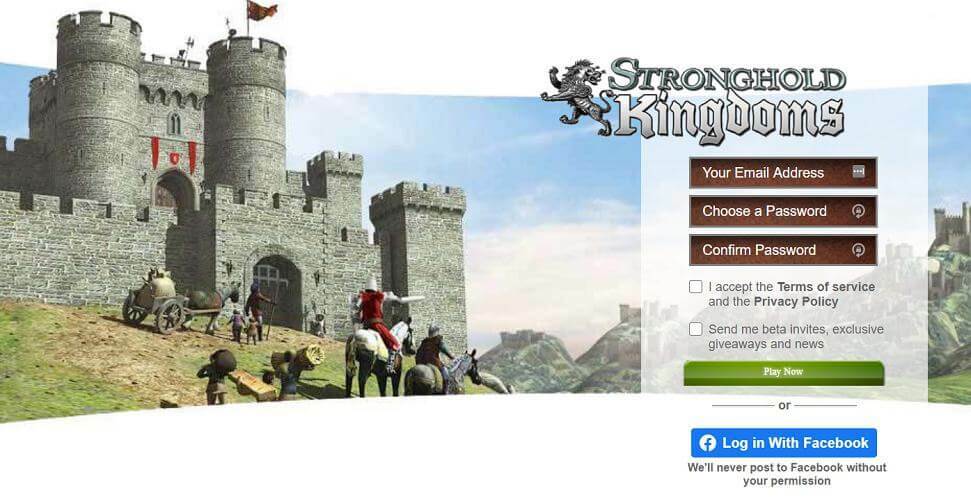- Roblox เป็นเกมแซนด์บ็อกซ์ MMO ที่ผู้เล่นสามารถเพลิดเพลินกับคอลเล็กชั่นมินิเกมอาร์เคด การสร้างโลก และสถานการณ์ที่กำหนดเอง
- สิ่งสำคัญคือต้องทำให้เกมของคุณทันสมัยอยู่เสมอเพื่อรับประโยชน์จากแพตช์และฟีเจอร์ล่าสุด แต่ถ้าคุณมีปัญหาในการอัปเดต Roblox คู่มือนี้จะช่วยคุณแก้ไขปัญหานี้
- สำหรับเนื้อหาเพิ่มเติมเกี่ยวกับเกมออนไลน์รวมถึง Roblox เยี่ยมชม .ของเรา เพจเฉพาะ ที่ซึ่งคุณจะได้พบกับการแก้ไขและบทวิจารณ์สำหรับเนื้อหาที่ร้อนแรงที่สุด
- Roblox ได้เห็นข้อผิดพลาดร่วมกันและมีการรายงานโดยผู้ใช้ใหม่ตลอดเวลา .ของเรา เพจ Roblox เป็นสถานที่ที่ดีที่สุดในการติดตามข้อมูลล่าสุดทั้งหมด

- CPU, RAM และตัว จำกัด เครือข่ายพร้อมตัวฆ่าแท็บร้อน
- ผสานรวมกับ Twitch, Discord, Instagram, Twitter และ Messengers โดยตรง
- การควบคุมเสียงในตัวและเพลงที่กำหนดเอง
- ธีมสีที่กำหนดเองโดย Razer Chroma และบังคับให้หน้ามืด
- ฟรี VPN และตัวบล็อกโฆษณา
- ดาวน์โหลด Opera GX
Roblox เป็นหนึ่งในเกมที่ได้รับความนิยมมากที่สุดในโลกโดยมีผู้ใช้งาน 9 ล้านคนต่อเดือน เกมนี้เป็นคำจำกัดความของ 'หลายแพลตฟอร์ม' เนื่องจากมีให้บริการในเกือบทุกระบบ
ถ้าคุณวิ่งได้ Windows 10โอกาสที่คุณจะวิ่งได้ Roblox จากเดสก์ท็อปหรือเบราว์เซอร์โดยไม่มีปัญหาใดๆ อย่างไรก็ตาม Roblox ไม่ได้ไร้ที่ติ.
ข้อผิดพลาดทั่วไปข้อหนึ่งปรากฏขึ้นเมื่อเกมเริ่ม เนื่องจากผู้ใช้ไม่สามารถอัปเดตเกมเป็นรุ่นล่าสุดได้
นี่อาจเป็นปัญหาได้ เนื่องจากคุณจะต้องใช้เวอร์ชันล่าสุดจึงจะเล่นได้ โชคดีที่มีวิธีแก้ปัญหาบางอย่างที่คุณสามารถลองใช้ได้ และเราขอให้แน่ใจว่าจะเข้าร่วมพวกเขาด้านล่าง
กำลังมองหาเบราว์เซอร์ที่ดีที่สุดในการเล่น Roblox บน Windows 10 อยู่ใช่ไหม นี่คือตัวเลือกอันดับต้น ๆ ของเรา!
วิธีแก้ไขข้อผิดพลาดการอัปเดต Roblox บน Windows 10
- รีสตาร์ท PC
- ตรวจสอบปัญหาการเชื่อมต่อ
- ลองอัปเดตเกมในเบราว์เซอร์
- ล้างแคชของแอป
- เรียกใช้ตัวแก้ไขปัญหา Windows
- ติดตั้งเกมใหม่
1. รีสตาร์ท PC

สิ่งแรกก่อน การรีสตาร์ทพีซีและการเข้าถึงแอปอีกครั้งควรแก้ไขปัญหาการอัปเดตได้บ่อยกว่าไม่ บั๊กและข้อบกพร่องส่วนใหญ่ใน Roblox สามารถแก้ไขได้ง่ายโดยการเริ่มเกมใหม่
เนื่องจากการอัปเดตจะถูกแจกจ่ายโดยอัตโนมัติหลังจากที่คุณเริ่ม เกมการพยายามหลายครั้งอาจช่วยได้
นอกจากนี้ เราขอแนะนำให้คุณออกจากระบบและลงชื่อเข้าใช้ นี่เป็นช็อตยาว แต่อาจช่วยได้ในบางครั้ง สุดท้าย หากปัญหายังคงอยู่ เราขอแนะนำขั้นตอนเพิ่มเติมต่อไปนี้ที่เราให้ไว้ด้านล่าง
เราเคยเขียนเกี่ยวกับข้อผิดพลาดของ Roblox มาก่อนแล้ว บุ๊กมาร์กหน้านี้ในกรณีที่คุณต้องการในภายหลัง
2. ตรวจสอบปัญหาการเชื่อมต่อ

ดังที่เราได้กล่าวไปแล้วการอัพเดท Roblox จะได้รับการจัดการโดยอัตโนมัติ และเนื่องจากขั้นตอนการอัปเดตขอการเชื่อมต่อฟรีและไม่เคยมีมาก่อน คุณจะต้องตรวจสอบการตั้งค่าไฟร์วอลล์และเราเตอร์
กล่าวคือ Roblox ต้องการการเชื่อมต่อที่เสถียรตลอดเวลา และสิ่งสำคัญคือต้องอนุญาตให้มันสื่อสารได้อย่างอิสระผ่านไฟร์วอลล์ Windows
ทำตามขั้นตอนเหล่านี้เพื่อเพิ่ม Roblox ในรายการแอพที่อนุญาตใน Windows Firewall:
- ในแถบ Windows Search ให้พิมพ์ Firewall แล้วเปิด อนุญาตแอปผ่าน Windows Firewall.
- คลิก เปลี่ยนการตั้งค่า.
- อนุญาต Roblox เพื่อสื่อสารได้อย่างอิสระโดยทำเครื่องหมายทั้งสองช่อง
- ยืนยันการเปลี่ยนแปลงและรีสตาร์ทพีซีของคุณ
- เริ่ม Roblox อีกครั้ง
นอกจากนี้ อย่าลืมแก้ไขปัญหาการเชื่อมต่อ ต่อไปนี้คือขั้นตอนทั่วไปบางประการที่คุณสามารถทำได้เพื่อแก้ไขปัญหาการเชื่อมต่อที่อาจเกิดขึ้น:
- ใช้การเชื่อมต่อแบบมีสายแทน Wi-Fi
- รีสตาร์ทเราเตอร์ของคุณ
- จัดการการตั้งค่าเราเตอร์ ตรวจสอบให้แน่ใจว่าพอร์ตเปิดอยู่ เปิดใช้งาน UPnP และ QoS หากมี
- ปิดใช้งาน VPN หรือ Proxy ในขณะนี้
- อัปเดตเฟิร์มแวร์ของเราเตอร์
3. ลองอัปเดตเกมในเบราว์เซอร์

การดำเนินการนี้ไม่มีผลกับเวอร์ชันเดสก์ท็อป แต่อย่างน้อย คุณจะระบุได้ง่ายขึ้นว่าปัญหาเกิดขึ้นพร้อมกันหรือเป็นปัญหาเฉพาะในเวอร์ชัน UWP ของเดสก์ท็อป
กำลังอัปเดต Roblox ใน เบราว์เซอร์ เหมือนกับการอัปเดตในแอปเดสก์ท็อปโดยสมบูรณ์ เพียงเปิดเว็บไคลเอ็นต์ Roblox และเข้าสู่ระบบ หลังจากที่เกมเริ่มต้นขึ้น การอัปเดตที่มีอยู่ทั้งหมดจะได้รับการจัดการโดยอัตโนมัติ
ในกรณีที่ เว็บไคลเอ็นต์ จะไม่ปฏิบัติตาม เราแนะนำให้ล้างแคชของเบราว์เซอร์ และสุดท้าย แม้กระทั่งเปลี่ยนไปใช้ทางเลือกอื่น
หากคุณไม่แน่ใจว่าจะล้างแคชบนเบราว์เซอร์หลัก 3 ตัวอย่างไร ให้ทำตามขั้นตอนที่เราให้ไว้ด้านล่าง:
Google Chrome และ Mozilla Firefox
- กดShift + Ctrl + ลบเพื่อเปิด ล้างข้อมูลการท่องเว็บ เมนู.
- เลือก ตลอดเวลา เป็นช่วงเวลาที่ต้องการ
- ลบ คุ้กกี้, รูปภาพและไฟล์แคชและข้อมูลไซต์อื่นๆ เน้นที่คุกกี้ เนื่องจากการลบเหล่านั้นมีความสำคัญสูงสุด
- คลิกที่ ข้อมูลชัดเจนปุ่ม.

Microsoft Edge
- เปิดขอบ.
- กดCtrl + Shift + ลบ.
-
ทำเครื่องหมายที่ช่องทั้งหมดแล้วคลิก ชัดเจน.

หากเบราว์เซอร์ใดใช้งานไม่ได้เนื่องจากข้อจำกัดบางประการ ให้ลองใช้เบราว์เซอร์อื่น อย่าลืมให้สิทธิ์ที่จำเป็นทั้งหมดกับ Roblox เพื่อเริ่มและสนุกกับเกมได้สำเร็จ
4. ล้างแคชของแอป

ในขณะที่เรากำลังพูดถึงแคช คุณสามารถล้างแคชของแอปได้เช่นกัน แอพ Windows ทั้งหมดเก็บข้อมูลแอปพลิเคชันไว้เพื่อเพิ่มความเร็วในการโหลดและรักษาอินพุตการกำหนดค่าบางอย่าง
อย่างไรก็ตาม ข้อมูลที่แคชไว้มักจะกองพะเนินเทินทึกอย่างรวดเร็ว และอาจทำให้เกมช้าลง หรือในกรณีนี้ จะป้องกันการอัพเดต
หากคุณไม่แน่ใจว่าจะล้างแคชจากแอป Roblox ได้อย่างไร นี่คือขั้นตอนที่คุณควรปฏิบัติตาม:
- ปิดเกม.
- นำทางไปยัง C:/ ผู้ใช้ / (ชื่อผู้ใช้ Windows ของคุณ) / AppDataLocal.
- ลบ Roblox โฟลเดอร์และรีสตาร์ทพีซีของคุณ คุณอาจต้องได้รับอนุญาตจากผู้ดูแลระบบจึงจะทำเช่นนั้นได้
- รีสตาร์ทพีซีของคุณ
ล้างแคชอย่างง่ายดายด้วยเครื่องมือเหล่านี้เพื่อให้แน่ใจว่าทุกอย่างถูกลบไปแล้ว!
5. เรียกใช้ตัวแก้ไขปัญหา Windows
แม้จะยาวไกลแต่ความทุ่มเท ตัวแก้ไขปัญหา อาจช่วยได้ หนึ่งในการทำซ้ำก่อนหน้านี้ของ Windows 10 ได้นำเครื่องมือแก้ไขปัญหาแบบรวมศูนย์
เครื่องมือนี้ เนื่องจากความสำคัญที่เพิ่มขึ้นของ Microsoft Store และแนวคิด UWP มีตัวแก้ไขปัญหาเฉพาะสำหรับทุกสิ่งที่เกี่ยวข้องกับ Microsoft Store และแอปที่เกี่ยวข้อง
เนื่องจาก Roblox เวอร์ชัน UWP อยู่ภายใต้การปิดล้อม การเรียกใช้ตัวแก้ไขปัญหาอาจเพียงพอ
ยิ่งไปกว่านั้น หากไม่แก้ไขข้อผิดพลาด คุณจะรู้ว่าเกมนี้ต้องโทษหรือเป็นอย่างอื่น
ทำตามขั้นตอนเหล่านี้เพื่อเรียกใช้ตัวแก้ไขปัญหา Windows:
- คลิกขวาที่เริ่มและเปิด การตั้งค่า.
- เลือก อัปเดต & ความปลอดภัย.

- เลือก แก้ไขปัญหา จากบานหน้าต่างด้านซ้าย
- เลื่อนไปที่ด้านล่างแล้วขยาย แอพ Windows Store ตัวแก้ไขปัญหา

- เรียกใช้ตัวแก้ไขปัญหาและทำตามคำแนะนำ
ไม่ใช่แฟนของ Windows Troubleshooter? ลองใช้เครื่องมือแก้ไขปัญหาที่ยอดเยี่ยมเหล่านี้!
6. ติดตั้งเกมใหม่

สุดท้าย หากขั้นตอนก่อนหน้านี้ไม่มีประโยชน์ การติดตั้งเกมใหม่ทั้งหมดอาจช่วยคุณได้ ตอนนี้ ผู้ใช้บางคนแนะนำให้ติดตั้งใหม่ทั้งหมด
ด้วยคำพูดของพวกเขาเอง พวกเขาถอนการติดตั้งแอพและล้างข้อมูลที่เหลือทั้งหมดด้วย โปรแกรมถอนการติดตั้ง iObitรวมถึงรายการรีจิสทรี หลังจากนั้นพวกเขาก็ดาวน์โหลดและติดตั้งเกมอีกครั้ง
ดูเหมือนว่าหลังจากขั้นตอนนี้ เกมเริ่มตามปกติรวมถึงการอัปเดตด้วย ในทางกลับกัน หากคุณยังคงติดอยู่กับข้อผิดพลาด การโพสต์ตั๋วในฟอรัมการรายงานจุดบกพร่องโดยเฉพาะอาจช่วยได้
ในท้ายที่สุด อย่าลืมถามคำถามหรือให้ทางเลือกอื่นในการแก้ปัญหาของเรา คุณสามารถทำได้ในส่วนความคิดเห็นด้านล่าง
หมายเหตุบรรณาธิการ:บทความนี้ยังคงดำเนินต่อไปในหน้าต่อไปด้วยการแก้ไขข้อผิดพลาดในการอัปเดตบน Mac ต้องการคำแนะนำเพิ่มเติมหรือไม่? ตรวจสอบเฉพาะของเราส่วนการเล่นเกม.
คำถามที่พบบ่อย
เนื่องจากการเชื่อมต่ออินเทอร์เน็ตของคุณไม่เสถียรหรือเบราว์เซอร์ของคุณไม่ทันสมัย นอกจากนี้ คุณอาจมีไฟล์ที่เสียหาย
ประการแรก ตรวจสอบให้แน่ใจว่าคุณมีการเชื่อมต่ออินเทอร์เน็ตที่เสถียร จากนั้นอัปเดตเบราว์เซอร์ของคุณเป็นเวอร์ชันล่าสุด หากคุณกำลังใช้แอพ Microsoft Store ให้ลองรีเซ็ต Roblox ในท้ายที่สุด คุณควรติดตั้ง Roblox ใหม่หากไม่มีอะไรทำงาน
ใช่ Roblox จะทำงานบน Windows 10 คุณสามารถดาวน์โหลดได้จากทั้งอย่างเป็นทางการ เว็บไซต์ Roblox หรือจาก Microsoft Store เราไม่แนะนำให้ดาวน์โหลดจากแหล่งบุคคลที่สาม
อาจมีปัญหากับการเชื่อมต่ออินเทอร์เน็ตของคุณ เราหารือเกี่ยวกับปัญหานี้พร้อมกับคนอื่น ๆ อีกมากมายในคู่มือฉบับสมบูรณ์เกี่ยวกับ แก้ไขข้อผิดพลาดในการอัปเดต Roblox.
เราครอบคลุมวิธีการอัปเดต Roblox บน Windows 10 ใน .ของเรา อัปเดตคู่มือการแก้ไขปัญหา. นอกจากนี้หากคุณมีปัญหากับ Roblox เรามีคำแนะนำเกี่ยวกับ วิธีแก้ไขข้อผิดพลาดที่พบบ่อยที่สุด.
ใช่ Roblox จะทำงานบน Windows 10 เช่นเดียวกับแพลตฟอร์มอื่นๆ รับรองว่า ดาวน์โหลด Roblox เวอร์ชั่นล่าสุด เมื่อคุณติดตั้ง